
Mac’te görüntülü FaceTime ile arama yapma ve aranma
Görüntülü FaceTime aramalarında, kişiler bu gereksinimleri karşılayan bir Apple aygıtı kullanarak birbirini görebilir ve birbiriyle konuşabilir. Görüntülü FaceTime aramaları Mac’inizin Wi-Fi bağlantısını kullanır.
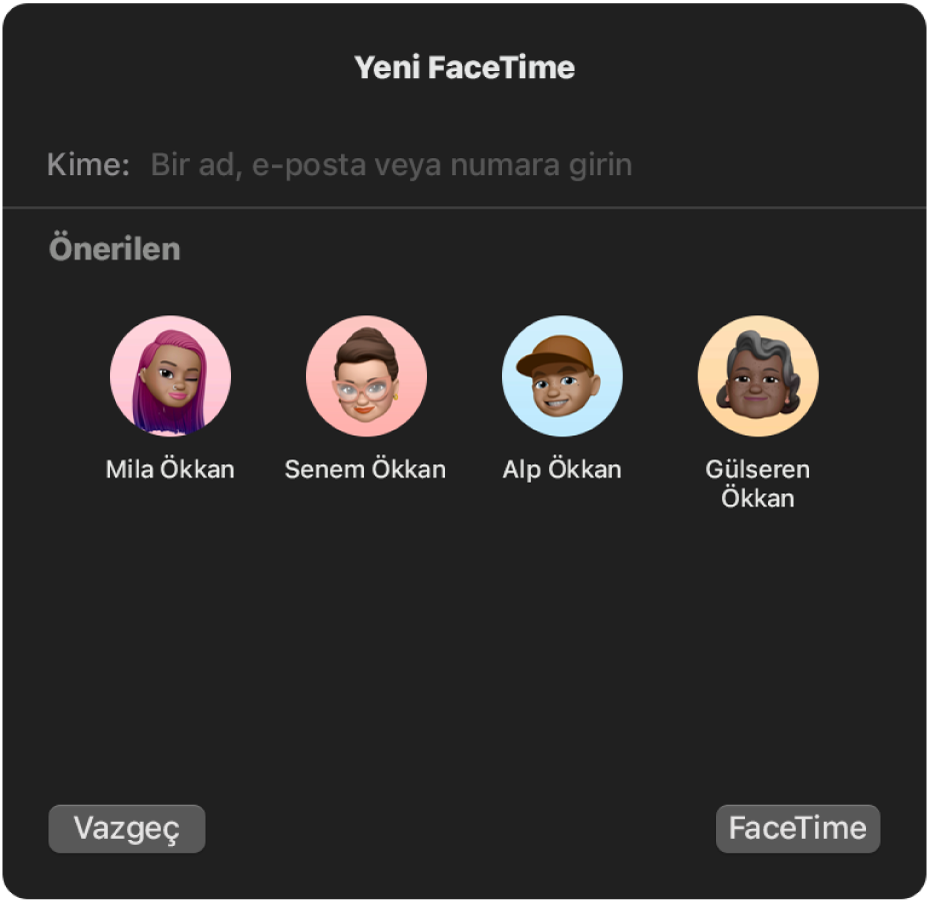
Görüntülü FaceTime araması yapma
Mac’inizdeki FaceTime uygulamasında
 Yeni FaceTime’ı tıklayın.
Yeni FaceTime’ı tıklayın.Yeni FaceTime penceresinde, aramak istediğiniz kişinin e-posta adresini veya telefon numarasını girin. Return tuşuna basmanız gerekebilir.
İpucu: Kişi, Kişiler uygulamanızda varsa adını girmeniz veya Önerilen’de kişiyi seçmeniz yeterlidir. Yeni FaceTime penceresinde kişi de ekleyebilirsiniz.
FaceTime’ı tıklayın veya Touch Bar’ı kullanın.
Siri: Şuna benzer bir şey söyleyin: “Annemi FaceTime ile ara.” Siri’nin nasıl kullanılacağını öğrenin
Görüntülü FaceTime aramasını yanıtlama
Giriş yaptıysanız ve FaceTime etkinleştirilmişse FaceTime açık olmasa da aramaları kabul edebilirsiniz. Sesli ve görüntülü FaceTime araması gereksinimleri konusuna bakın.
Mac’inizde ekranın sağ üst köşesinde bir bildirim göründüğünde şunlardan birini yapın:
Gelen aramayı kabul etme: Kabul Et’i tıklayın.
Görüntülü bir aramayı sesli arama olarak kabul etme: Kabul etmek için
 düğmesini tıklatın, sonra Sesli Yanıtla’yı seçin. Sesli arama veya telefon görüşmesi sırasında, kamera otomatik olarak kapanır.
düğmesini tıklatın, sonra Sesli Yanıtla’yı seçin. Sesli arama veya telefon görüşmesi sırasında, kamera otomatik olarak kapanır.Aramayı kabul edip mevcut aramayı bitirme: Bitir ve Kabul Et’i tıklayın.
Bir aramayı reddetme: Reddet’i tıklayın.
Mesaj göndermek veya bir anımsatıcı yaratmak için Reddet düğmesinin yanındaki
 simgesini de tıklayabilirsiniz.
simgesini de tıklayabilirsiniz.İpucu: Arama, aramasını istemediğiniz birinden gelmişse, arayanı engelleyebilirsiniz.
Görüşmeye başladıktan sonra daha fazla kişi ekleyebilir veya bir bağlantısını paylaşabilirsiniz.
Görüntülü FaceTime aramasını reddetme
Giriş yaptıysanız ve FaceTime etkinleştirilmişse FaceTime açık olmasa da aramaları reddedebilirsiniz. Sesli ve görüntülü FaceTime araması gereksinimleri konusuna bakın.
Mac’inizde ekranın sağ üst köşesinde bir bildirim göründüğünde şunlardan birini yapın:
Bir aramayı reddetme: Reddet’i tıklayın.
Arayan, arama için uygun olmadığınızı görür.
İpucu: Arama, aramasını istemediğiniz birinden gelmişse, arayanı engelleyebilirsiniz.
Bir aramayı reddedip iMessage ile mesaj gönderme: Reddet’in yanındaki
 düğmesini tıklayın, Mesaj ile Cevapla’yı seçin, mesajınızı yazın, ardından Gönder’i tıklayın. Hem sizin hem de arayan kişinin iMessage’a giriş yapmış olması gerekir.
düğmesini tıklayın, Mesaj ile Cevapla’yı seçin, mesajınızı yazın, ardından Gönder’i tıklayın. Hem sizin hem de arayan kişinin iMessage’a giriş yapmış olması gerekir.Bir aramayı reddetme ve daha sonra aramak için anımsatıcı ayarlama: Reddet’in yanında bulunan
 simgesini tıklayın, ardından bir anımsatıcı almak için beklemek istediğiniz süreyi seçin. Zamanı geldiğinde bildirim alırsınız, anımsatıcıyı görüntülemek için bildirimi tıklayın, ardından aramayı başlatmak için anımsatıcıdaki bağlantıyı tıklayın.
simgesini tıklayın, ardından bir anımsatıcı almak için beklemek istediğiniz süreyi seçin. Zamanı geldiğinde bildirim alırsınız, anımsatıcıyı görüntülemek için bildirimi tıklayın, ardından aramayı başlatmak için anımsatıcıdaki bağlantıyı tıklayın.
Görüntülü FaceTime aramasını bitirme
Aramayı bitirmek için imleci arama penceresinin üzerine getirin, sonra Aramadan Ayrıl düğmesini ![]() tıklayın (veya Touch Bar’ı kullanın).
tıklayın (veya Touch Bar’ı kullanın).